Kể từ khi xuất hiện các dịch vụ phát trực tuyến như Netflix và Hulu, truyền hình mặt đất đã trở nên lạc hậu. Tuy nhiên, nếu bạn vẫn thích các chương trình truyền hình phát sóng ở địa phương và muốn tất cả các chức năng của một DVR, mà không phải trả phí hàng tháng, hãy cân nhắc sử dụng Plex Live TV.
Trong bài viết này, Quantrimang.com sẽ chỉ cho bạn cách xem và ghi lại live TV (truyền hình trực tiếp) bằng Plex DVR. Bài viết cũng sẽ xem xét những điều bạn nên cân nhắc khi lựa chọn thiết bị mình cần, cũng như các cài đặt cần thiết để tận hưởng trải nghiệm xem tốt nhất.
Hướng dẫn xem và ghi lại live TV với Plex DVR
Điều kiện tiên quyết
Có 3 điều bạn cần để xem và ghi lại live TV trên Plex.
- Plex Media Server với Plex Pass.
- Một ăng-ten tương thích.
- Một tuner tương thích.
Plex Pass cung cấp nhiều lợi ích hơn Live TV và có thể được mua thông qua đăng ký hàng tháng hoặc dưới dạng trả phí một lần. Plex cung cấp bản dùng thử 30 ngày cùng với một công cụ để xem các kênh nào có sẵn trong khu vực của bạn, giúp bạn xác thực trường hợp sử dụng của mình.
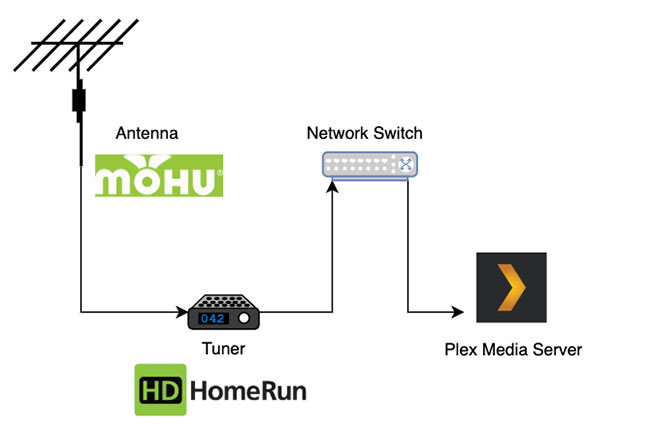
Trước khi mạo hiểm hơn nữa, cũng nên lưu ý rằng trải nghiệm xem sẽ không giống như truyền hình cáp. Điều này đặc biệt đúng đối với một số sự kiện thể thao có xu hướng chỉ có sẵn trên các kênh trả phí.
Chọn một ăng-ten
Để đảm bảo bạn có được tín hiệu “sạch” nhất có thể, có một số điều cần xem xét khi chọn ăng-ten. Đầu tiên là quyết định xem bạn cần một ăng-ten đơn hướng hay đa hướng. TVFool.com cung cấp một công cụ tiện dụng để cung cấp cho bạn ý tưởng về việc tín hiệu ở hướng nào liên quan đến địa chỉ của bạn, chẳng hạn như hình ảnh sau đây.
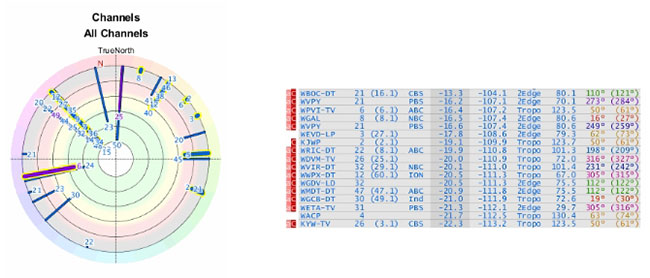
Các tín hiệu được thể hiện bằng tất cả các dòng đầy màu sắc gần vị trí của bạn. Trong trường hợp này, tín hiệu đến từ nhiều hướng, nên ăng-ten đa hướng sẽ tốt hơn. Nếu biểu đồ trong trường hợp của bạn hiển thị các tín hiệu đến từ một hướng duy nhất, ăng-ten một chiều có thể là lựa chọn phù hợp.
Một điểm cộng nữa với ăng-ten đơn hướng là chúng thường có thể vươn xa và có tín hiệu rõ ràng hơn, nhưng điều đó có nghĩa là bạn sẽ cần thay đổi hướng của ăng-ten để chọn các kênh cụ thể.
Nếu đã có sẵn một ăng-ten, bạn có thể sử dụng nó, hoặc thậm chí tự làm một cái cho riêng mình.
Chọn tuner
Phần cuối cùng của quy trình là chọn một tuner. Loại tuner bạn cần sẽ phụ thuộc vào hai điều. Cụ thể là hệ điều hành nào bạn đã cài đặt Plex và có bao nhiêu stream đồng thời bạn cần. Vì vậy, nếu bạn muốn xem một kênh trên Plex Live TV, trong khi ghi đồng thời một nội dung nào đó, thì nó sẽ được tính là 2 stream.
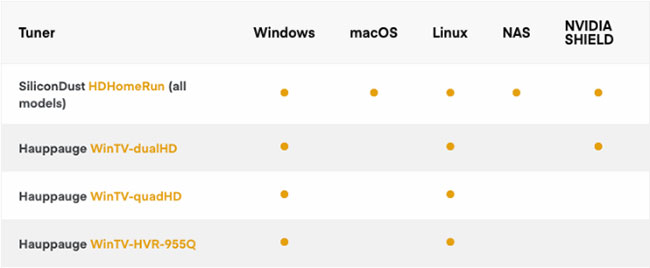
Trang hỗ trợ Plex (link tham khảo: https://support.plex.tv/articles/225877427-supported-dvr-tuners-and-antennas/) cung cấp danh sách các ăng ten được hỗ trợ cùng với khả năng tương thích của hệ điều hành. Tùy chọn đứng đầu danh sách là HD HomeRun Connect Duo. Nó được hỗ trợ bởi tất cả các hệ điều hành và là hệ thống duy nhất có thể được kết nối với Network Attached Storage (NAS).
Nếu có nhiều người trong nhà cần xem TV đồng thời, bạn có thể muốn xem xét HD HomeRun Connect Quatro, sẽ cho phép 4 stream đồng thời. Khi bạn đã có tất cả các phần cứng cần thiết, giờ là lúc để thực hiện một số thử nghiệm
Kiểm tra và khắc phục sự cố
Cắm ăng-ten vào TV tuner và trong trường hợp HD HomeRun, kết nối TV tuner với switch mạng. Sau đó sử dụng phần mềm đi kèm với thiết bị để quét kênh. Bước này sẽ thêm vào danh sách một số kênh mà tuner đã tìm thấy.
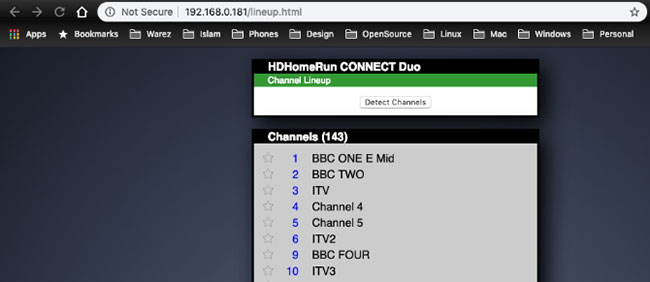
Nếu vì bất kỳ lý do nào mà những kênh bạn muốn không được tìm thấy hoặc chất lượng của nguồn cấp dữ liệu không tốt, hãy kiểm tra kỹ xem các cáp kết nối ăng-ten với tuner có chắc chắn không. Bạn cũng có thể thử điều chỉnh vị trí và hướng của ăng-ten trước khi quét lại các kênh. Một khi bạn thấy hài lòng, đã đến lúc tiến hành bước cuối cùng: Thiết lập Plex.
Các thư viện Plex
Khi bạn chuẩn bị bắt đầu ghi, Plex sẽ yêu cầu bạn chọn một thư viện nơi bạn muốn lưu trữ một bản ghi cụ thể. Vì vậy, nếu đang ghi một bộ phim, bạn có thể sẽ muốn lưu nó vào thư viện phim của mình. Một số bản ghi sẽ không phải là phim hoặc chương trình truyền hình (ví dụ như một trận bóng đá).
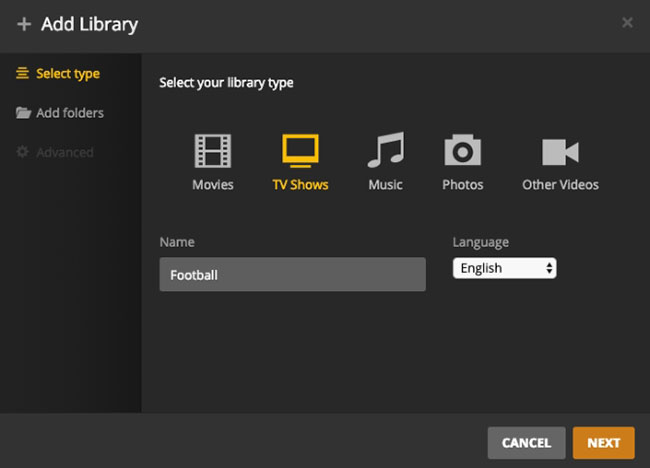
Đầu tiên, tạo một thư mục trên máy tính nơi có Plex Media Server và sau đó đăng nhập vào Plex. Tạo một thư viện và chọn loại là “TV Shows”. Đặt tên theo ý muốn và chọn thư mục vừa tạo. Bạn luôn có thể lặp lại các bước trên nếu cần thêm thư viện trong tương lai.
Thêm tuner vào Plex
Bạn đã thực hiện hết tất cả những việc khó khăn, bây giờ là lúc “nói” với Plex rằng bạn đã thêm một tuner cho nó để lấy nguồn cấp dữ liệu. Trong Plex, điều hướng đến Settings > Manage > Live TV & DVR > Set Up Plex DVR. Plex sẽ chạy quét nhanh và phát hiện tuner mà bạn đã kết nối. Nếu Plex không tìm thấy tuner, hãy đảm bảo rằng nó đã được bật nguồn hoặc cố gắng nhập địa chỉ mạng theo cách thủ công để giúp Plex tìm thấy nó. Nhấp vào Continue để chuyển sang bước tiếp theo.
Plex sẽ tóm tắt các kênh mà nó đã tìm thấy, rồi yêu cầu bạn xác nhận quốc gia và mã bưu điện. Mã bưu điện là bắt buộc để có được program guide (hướng dẫn chương trình) chính xác cho vị trí của bạn, vì nhiều chương trình phát sóng có thể khác nhau giữa các vùng. Bước cuối cùng sẽ cho phép bạn lọc bất kỳ kênh nào mà bạn không muốn làm lộn xộn hướng dẫn của mình.
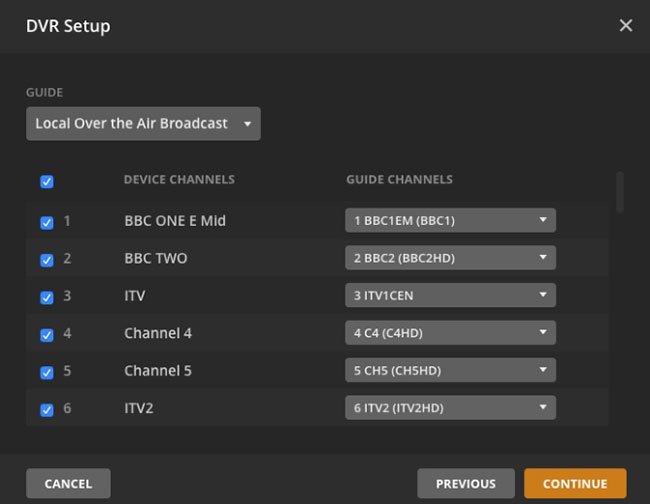
Đơn giản chỉ cần bỏ chọn bất kỳ kênh nào mà bạn không muốn, sau đó Plex sẽ không lấy nó từ tuner nữa. Bạn cũng có thể chọn một stream cụ thể cho một kênh nhất định. Điều này hữu ích nếu có thể bắt được một kênh ở cả độ nét tiêu chuẩn và độ nét cao. Theo mặc định, Plex sẽ chọn stream tốt nhất cho kênh, nhưng nếu sau này thấy có thứ gì đó không ổn, bạn luôn có thể quay lại và điều chỉnh các cài đặt này.
Cuối cùng, nhấp vào Continue. Plex sẽ bắt đầu quét từng kênh, bao gồm những chương trình phát sóng hiện tại và tương lai, cũng như mô tả và thời gian phát sóng. Điều này không xảy ra trong nền, vì vậy hãy nhấp vào Close và bắt đầu xem một số chương trình truyền hình.
Sử dụng tính năng Guide và Record trong Plex
Bây giờ, đã đến lúc gặt hái thành quả lao động của bạn. Nhấp vào Home > Live TV & DVR > Guide. Plex Media Server đã được chuyển đổi thành một DVR đầy đủ chức năng, với hướng dẫn chương trình và lựa chọn kênh hoàn chỉnh.
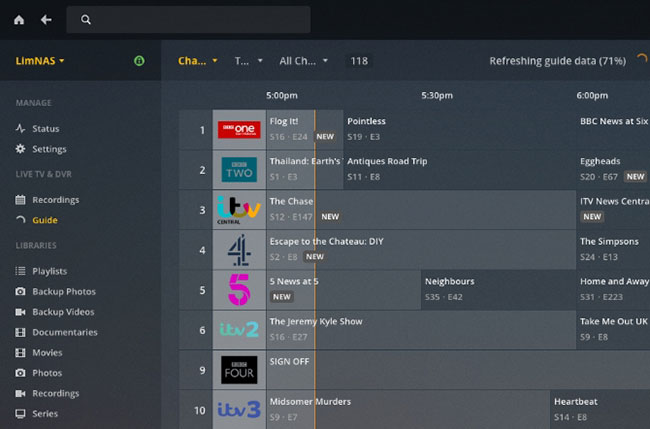
Để ghi lại một stream mà bạn đang xem, chỉ cần nhấp vào nút Record hiện có sẵn trên các điều khiển video. Nếu bạn đang cố gắng ghi lại một bộ phim, Plex sẽ chỉ cung cấp cho bạn tùy chọn thư viện phim nào mà muốn lưu trữ bản ghi. Nếu đang cố gắng ghi lại một chương trình truyền hình, thì có nhiều lựa chọn khác theo ý muốn.
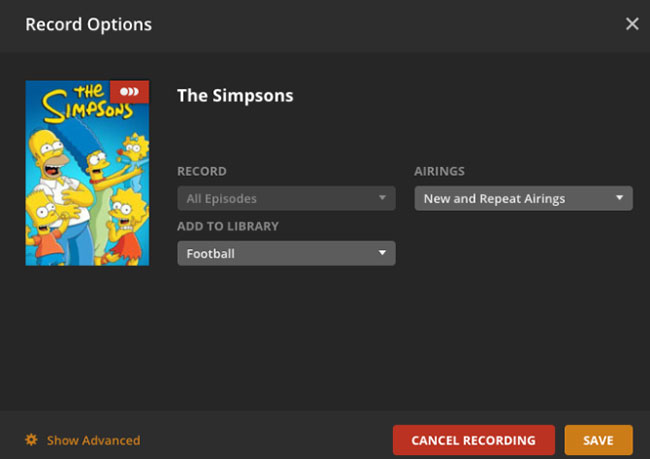
Đối với các chương trình truyền hình, Plex sẽ cho phép bạn ghi một tập hoặc tất cả các tập cho chương trình cụ thể đó. Bạn cũng có thể thiết lập xem bạn có thích những chương trình phát sóng mới và lặp lại hay không, cũng như thư viện nào bạn muốn lưu trữ chúng. Nhấp vào Show Advanced để xem Plex thực sự tiềm ẩn sức mạnh như thế nào. Một số cài đặt ghi nâng cao mà bạn có thể chỉnh sửa là:
- Chỉ định độ phân giải, ví dụ, chỉ HD.
- Thời lượng để ghi trước hoặc sau chương trình.
- Giới hạn ghi vào một kênh cụ thể.
- Chọn số lượng tối đa các tập chưa xem để giữ chúng lại.
- Chọn xem các tập có được lưu hoặc xóa sau khi xem không.
- Loại bỏ quảng cáo.
Bạn có thể đặt từng tùy chọn này cho mỗi chương trình mà bạn muốn ghi lại và chỉ cần ngồi yên để Plex thực hiện nhiệm vụ của mình. Để xem lịch ghi, điều hướng đến Home > Live TV & DVR > Recordings.
Từ đây, bạn có thể thấy những gì sắp được ghi lại, phát các bản ghi và thậm chí đặt mức độ ưu tiên trong trường hợp bạn có nhiều bản ghi chồng chéo. Điều này sẽ đảm bảo rằng các chương trình yêu thích được ưu tiên hơn những chương trình khác, khi tuner không có sẵn các stream thích hợp.
Hãy cẩn thận xem xét!
Plex thực hiện một công việc tuyệt vời là lưu các chương trình vào thư viện, cùng với cấu trúc thư mục và siêu dữ liệu chính xác, nhưng có sự đánh đổi. Các bản ghi sẽ chiếm dung lượng và bạn cần đảm bảo rằng sẽ không lấp đầy không gian lưu trữ trong ổ đĩa của mình.
Để cung cấp cho bạn ý tưởng về không gian cần thiết, một tập phim The Simpsons tiêu tốn hơn 400MB. Vì vậy, hãy khôn ngoan khi chọn số lượng bản ghi bạn muốn giữ.
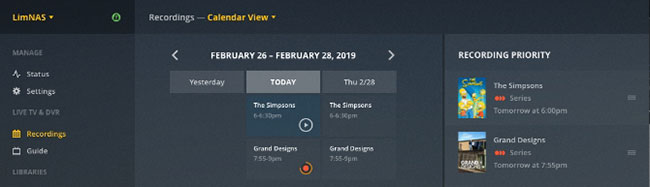
Một trong những tùy chọn nâng cao được đề cập ở trên là khả năng loại bỏ quảng cáo của Plex DVR. Đây hiện là một tính năng thử nghiệm được cung cấp bởi Plex và là một nhiệm vụ chuyên sâu về CPU. Trên CPU có tốc độ khá, quá trình ghi 30 phút mất khoảng 3 phút để xử lý. Điều này xảy ra sau khi bản ghi hoàn thành và trước khi nó được thêm vào thư viện.
Cần lưu ý rằng đây là một quá trình mang tính phá hủy, vì vậy nếu Plex phát hiện ra một cái gì đó giống như quảng cáo, nó sẽ bị xóa mãi mãi. Điều này bao gồm một nội dung nào đó được phát hiện không chính xác. Phát hiện quảng cáo không phải lúc nào cũng hoàn hảo và vì những lý do này, tính năng này bị tắt theo mặc định. Nếu bạn chọn sử dụng tính năng phát hiện quảng cáo, hãy thêm một vài phút vào cuối bản ghi để đảm bảo bản ghi không bị cắt ngang.
Plex đã giúp cho người dùng có thể tận hưởng một trải nghiệm DVR hoàn chỉnh. Bạn có thể xem live TV trên mọi thiết bị được kết nối với Plex Media Server, bao gồm các thiết bị di động, từ mọi nơi trên thế giới.
Đối với một khoản đầu tư ban đầu nhỏ như thế này, bạn có thể giảm đáng kể số tiền chi tiêu hàng tháng của mình và vẫn có thể tận hưởng trải nghiệm live TV. Nếu bạn đang xem xét việc thiết lập media server của riêng mình, hãy xem hướng dẫn về cách cài đặt Plex media server.
Chúc bạn thực hiện thành công!
 Công nghệ
Công nghệ  AI
AI  Windows
Windows  iPhone
iPhone  Android
Android  Học IT
Học IT  Download
Download  Tiện ích
Tiện ích  Khoa học
Khoa học  Game
Game  Làng CN
Làng CN  Ứng dụng
Ứng dụng 








 Thương mại Điện tử
Thương mại Điện tử  Nhạc, phim, truyện online
Nhạc, phim, truyện online  Phần mềm học tập
Phần mềm học tập 









 Linux
Linux  Đồng hồ thông minh
Đồng hồ thông minh  macOS
macOS  Chụp ảnh - Quay phim
Chụp ảnh - Quay phim  Thủ thuật SEO
Thủ thuật SEO  Phần cứng
Phần cứng  Kiến thức cơ bản
Kiến thức cơ bản  Lập trình
Lập trình  Dịch vụ công trực tuyến
Dịch vụ công trực tuyến  Dịch vụ nhà mạng
Dịch vụ nhà mạng  Quiz công nghệ
Quiz công nghệ  Microsoft Word 2016
Microsoft Word 2016  Microsoft Word 2013
Microsoft Word 2013  Microsoft Word 2007
Microsoft Word 2007  Microsoft Excel 2019
Microsoft Excel 2019  Microsoft Excel 2016
Microsoft Excel 2016  Microsoft PowerPoint 2019
Microsoft PowerPoint 2019  Google Sheets
Google Sheets  Học Photoshop
Học Photoshop  Lập trình Scratch
Lập trình Scratch  Bootstrap
Bootstrap  Năng suất
Năng suất  Game - Trò chơi
Game - Trò chơi  Hệ thống
Hệ thống  Thiết kế & Đồ họa
Thiết kế & Đồ họa  Internet
Internet  Bảo mật, Antivirus
Bảo mật, Antivirus  Doanh nghiệp
Doanh nghiệp  Ảnh & Video
Ảnh & Video  Giải trí & Âm nhạc
Giải trí & Âm nhạc  Mạng xã hội
Mạng xã hội  Lập trình
Lập trình  Giáo dục - Học tập
Giáo dục - Học tập  Lối sống
Lối sống  Tài chính & Mua sắm
Tài chính & Mua sắm  AI Trí tuệ nhân tạo
AI Trí tuệ nhân tạo  ChatGPT
ChatGPT  Gemini
Gemini  Điện máy
Điện máy  Tivi
Tivi  Tủ lạnh
Tủ lạnh  Điều hòa
Điều hòa  Máy giặt
Máy giặt  Cuộc sống
Cuộc sống  TOP
TOP  Kỹ năng
Kỹ năng  Món ngon mỗi ngày
Món ngon mỗi ngày  Nuôi dạy con
Nuôi dạy con  Mẹo vặt
Mẹo vặt  Phim ảnh, Truyện
Phim ảnh, Truyện  Làm đẹp
Làm đẹp  DIY - Handmade
DIY - Handmade  Du lịch
Du lịch  Quà tặng
Quà tặng  Giải trí
Giải trí  Là gì?
Là gì?  Nhà đẹp
Nhà đẹp  Giáng sinh - Noel
Giáng sinh - Noel  Hướng dẫn
Hướng dẫn  Ô tô, Xe máy
Ô tô, Xe máy  Tấn công mạng
Tấn công mạng  Chuyện công nghệ
Chuyện công nghệ  Công nghệ mới
Công nghệ mới  Trí tuệ Thiên tài
Trí tuệ Thiên tài